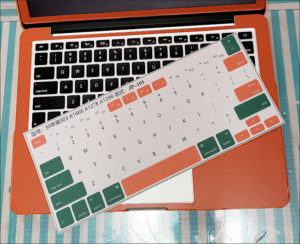ジャンク品を修理した Macbook Pro (Mid 2014)の筐体に目立つ擦り傷隠しと個性化を図るべく、市販されている スキンシール と呼ばれる外装ステッカーシートや、 アクリルカバー を実際に購入してみました。
前回、ジャンク理由の膨張バッテリを新品へ交換したMacbook Pro (Mid 2014)の筐体のあちこちには、致命的ではないものの細かな擦り傷が見受けられます。この傷隠しに個性的なシェルカバーやステッカーシートを淘寶から3種類仕入れました。
その1)アクリルシェル
先ずはハメ込むだけで簡単に装着可能アクリル製のカバーシェル、淘寶でRMB33にて購入しました。
装着は市販のスマートフォンのケースのように特に何も気にせずハメ込むだけで、前後4箇所 のツメがMacbook本体へ引っ掛かります。この爪の部分でかなりしっかりホールドしているので、逆に外す時はこのツメの部分をかなり頑張ってこじる必要があり、シェルを割ってしまわないかヒヤヒヤさせられます。
装着してみるとオレンジ色のアクリルはキャンディ塗装のようで見栄えがするのですが、Macbook筐体上の擦り傷が透けてしまうのが難点。
その2)4面スキンシール
そこで次に購入したのがこちら、MacbookのリンゴロゴのあるA面から、液晶B面、キーボードC面、そして底部D面全て揃ったスキンシールと呼ばれる、ノングレアなソフトビニール製のカッティングシートです(淘寶でRMB36)。
日本でもこうしたスキンシールは目にしますが、4面全て対応しているのは少ないように思えます。
付属のマニュアルに解説されているように、ウェットティッシュの類で貼り付け面をきれいに脱脂し、外形を合わせながら貼り付けます。キーボードのC面については今回、外枠のみを使用するつもりですが、トラックパッドに貼り付けても操作に支障は無いことは試して確認しました。
その2-1)スキンシールA面
早速アップルロゴのA面から始めましょう。中央のロゴ部分は型抜きされているので、このロゴを現物と合わせてから、中央から端へ気泡が入らないように貼り付けます。
Macbookのこの面は端で立体的にラウンドしているものの、この程度であればスキンシールは十分追従してくれます。
仕上がりはこの通り、ノングレア調で反射のない少しざらざらした表面処理なのが特徴です。
実はこのスキンシート、運送時の損傷で小さな傷穴があったので、貼り付け後に適当な端材で塞ぎました。その上から先ほどのアクリルシェルを被せれば、筐体の擦り傷も隠れてかなり印象が変わります。
試しに以前Canonicalストアから通販で購入した、Ubuntuロゴ立体ステッカーを貼ってみたところ、丁度良い色合いでマッチしています。
その2-2)スキンシールB面
次は液晶の黒いベゼルのB面です。スキンシートは液晶に合わせて型抜きされているので、使うのは周囲の口形状の部分。
小さなカメラホールの穴に合わせて位置決めの上、端へ向かって貼り付けるのですが、少し大きめに型抜きされているせいか、あまり引っ張りながら貼り付けると端で余ります。

図10.カメラホール合わせ
多少残るベゼルを出来るだけ均一になるよう何度かやり直しながら、少し押し気味に貼り付けるとうまく貼ることが出来ました。
その2-3)スキンシールC面
4面スキンシール最大の難関がこのキーボード面外枠C面で、言うなれば「口」の中にもう一本横棒のある「日」形状。キートップ用シールも付属しているのですが、さすがに単調になってしまうのでこれは使いません。
貼り付け前の清掃時に本体右角に、何かの角にぶつけた際に出来たような凹凸を発見。凸はそのまま貼り付けると気泡や剥がれの原因になるので、ヤスリで削り落としました。
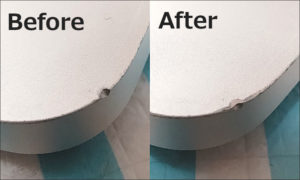
図13.凸傷を削り修正
スキンシールはビニール素材なので、細い外枠の部分でも切れる心配はありませんが、力が加わり過ぎて伸びてしまわないよう、液晶ヒンジ側から優しく貼り付けます。
どうしてもトラックパッド右の余白が大きくなってしまうので、この上さらにトラックパッドへスキンシールを貼るのはやめました。
その2-4)スキンシールD面
普段見えないものの、筐体表面に細かな傷が無数にあるので絶対貼りたかった裏側D面のスキンシートは、四隅のゴム足に合わせた型抜きがされている他、筐体四角のきついラウンドに追従するため、切り欠きが施されています。
4つのゴム足穴その全てど真ん中にゴム穴を入れることは実際不可能なので、傾かないよう・偏らないようにすることに専念して貼り付けました。四隅の切り欠きもさほど目立ちません。
さらにアクリルシェルを被せれば、A面同様の質感になります。
その3)キートップ用スキンシール
最後に貼るのは、キートップ用にデザインされたスキンシールです。単純な色合いからキャラクタやイラストまで、様々なデザインのスキンシートがありますが、淘寶で選んだのは白を基調としたこちらのスキンシールです(RMB20にて購入)。
独立したシールタイプではなく、防水防塵効果を意図としたシリコンシートと言う選択肢もありますが、昔Vaioで使っていた時に経年劣化から黄ばんでくることと、打鍵感が全く別物になってしまうのであまり好みではありません。
こちらも材質はソフトビニールで、少しザラザラした表面処理になっています。一つ一つ剥がしては忍耐強くキートップへ貼ってゆく作業は、2時間以上掛かりました。
スキンシールB面のベゼル同様、キートップの側面は黒く残るのでこれが均一になるよう、前後左右とのバランスも見ながら貼り付けました。
シールのエッジがどうしても鋭くなっているので、打鍵時の触り心地を気にする人には向かないかもしれません。
ちょっとやり過ぎとも思えなくもないのですが、「誰かのものだった」感はこれで払拭出来たと思います。次回は最近LTSがリリースされたKubuntuを入れてデュアルブート化に取り組みます。